网格化图像效果在设计中也很常见,效果如图4-127所示。这种效果适合作为网页或者通栏的背景图像。具体的制作方法如下:
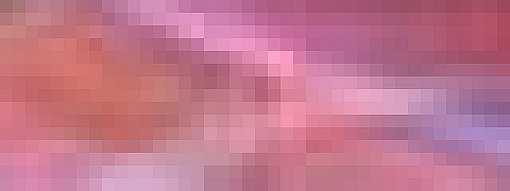
图4-127 网格化图像效果
1、在Fireworks中打开素材图像,如图4-128所示。

图4-128 打开素材图像
2、按快捷键【Ctrl 6】,把图像的显示比例放大到原来的1600%,如图4-129所示。

图4-129 放大显示比例
3、按键盘上的【Print Screen】键截屏,然后在Fireworks中创建一个新的画布,按快捷键【Ctrl V】,把截取的屏幕图像粘贴到画布中,如图4-130所示。
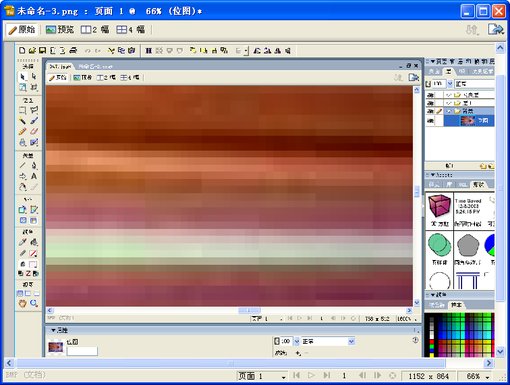
图4-130 复制截取的屏幕图像
4、使用【裁剪】工具裁剪需要的部分,然后在【属性】面板中添加2到3次【锐化】滤镜即可。
可以基于这个图像效果为背景来设计网页通栏,效果如图4-131所示。
免责声明:本站文章均来自网站采集或用户投稿,网站不提供任何软件下载或自行开发的软件!
如有用户或公司发现本站内容信息存在侵权行为,请邮件告知! 858582#qq.com
暂无“Fireworks教程:网格化图像效果”评论...
更新动态
2024年11月27日
2024年11月27日
- 凤飞飞《我们的主题曲》飞跃制作[正版原抓WAV+CUE]
- 刘嘉亮《亮情歌2》[WAV+CUE][1G]
- 红馆40·谭咏麟《歌者恋歌浓情30年演唱会》3CD[低速原抓WAV+CUE][1.8G]
- 刘纬武《睡眠宝宝竖琴童谣 吉卜力工作室 白噪音安抚》[320K/MP3][193.25MB]
- 【轻音乐】曼托凡尼乐团《精选辑》2CD.1998[FLAC+CUE整轨]
- 邝美云《心中有爱》1989年香港DMIJP版1MTO东芝首版[WAV+CUE]
- 群星《情叹-发烧女声DSD》天籁女声发烧碟[WAV+CUE]
- 刘纬武《睡眠宝宝竖琴童谣 吉卜力工作室 白噪音安抚》[FLAC/分轨][748.03MB]
- 理想混蛋《Origin Sessions》[320K/MP3][37.47MB]
- 公馆青少年《我其实一点都不酷》[320K/MP3][78.78MB]
- 群星《情叹-发烧男声DSD》最值得珍藏的完美男声[WAV+CUE]
- 群星《国韵飘香·贵妃醉酒HQCD黑胶王》2CD[WAV]
- 卫兰《DAUGHTER》【低速原抓WAV+CUE】
- 公馆青少年《我其实一点都不酷》[FLAC/分轨][398.22MB]
- ZWEI《迟暮的花 (Explicit)》[320K/MP3][57.16MB]

